
时间:2023-03-01 编辑:逍遥
我们都知道,可以在WorD、Excel、PPT等办公文档中添加,那么如果想要在迅捷CAD编辑器中添加该怎么做呢?下面就来说一下操作方法。
1、在CAD中插入可以帮助用户了解图纸,比如我们可以将一个图纸目录中的图纸名链接到对应的图纸。在菜单中选择【插入】–【】。
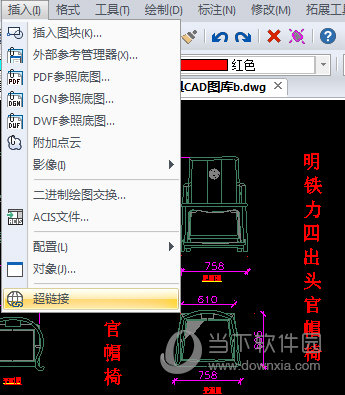
2、根据命令行提示选择想要插入的图元,按回车键。

3、在弹出的【编辑】窗口中,点击【浏览】按钮,在弹出的选择窗口中,选择需要添加的,单击确定按钮就可以完成的添加。
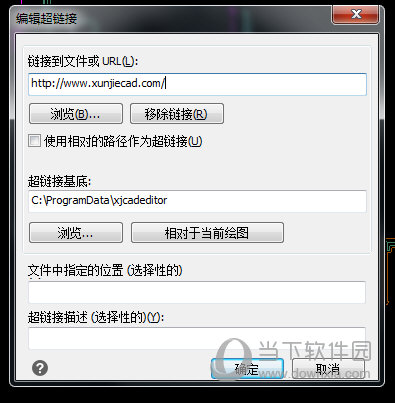
以上这三步就是快速添加的方法。如果想要删除,选择已经添加的对象,按CTRL+K打开【编辑器】对话框,单击【移除连接】按钮就可以将删除了。也可以一次选中多个对象,删除这些对象上的全部。
以上就是迅捷CAD编辑器中如何添加和删除 一个设置轻松插入的全部内容了,游戏爱好者为您提供最好用的浏览器下载,为您带来最新的软件资讯!
迅捷CAD编辑器相关攻略推荐:
迅捷CAD编辑器文字标注样式如何新建?文字标注样式新建方法图文介绍
迅捷CAD编辑器单行文字转换成多行文字如何设置?单行文字转换成多行文字设置流程介绍